Olenemata sellest, kas olete Discordi uus kasutaja või platvormi juba mõnda aega kasutanud, on alati hea rakenduse kohta uusi asju õppida. Näiteks kas teadsite, et serveri administraatorid, moderaatorid ja kasutajad, kellel on luba "Halda sõnumeid", saavad kinnitada serveri kanalisse saadetud sõnumeid? Kinnitatud sõnumite funktsioon on mugav, kuna see võimaldab teil kiiresti leida ja jagada olulisi märkmeid, nagu kanalipõhised reeglid, mis postitati varem ja on nüüd kanalipuhvris palju kõrgemal. Kinnitatud sõnumid on ka suurepärane võimalus salvestada oma serveri kanalis naljakaid või ainulaadseid hetki. Selles juhendis näitame teile, kuidas Discordis sõnum kinnitada. See on lihtne – järgige lihtsalt allolevaid samme.
Sisu
- Sõnumi kinnitamine Discordis (töölauarakenduse kaudu)
- Sõnumi kinnitamine Discordis (mobiilirakenduse kaudu)
Soovitatavad videod
Lihtne
5 minutit
Discord, Interneti-ühendusega seade
Sõnumi kinnitamine Discordis (töölauarakenduse kaudu)
Samm 1: Hõljutage kursorit kanali tekstirea kohal. "…" Rohkem nupp ilmub paremale küljele.

2. samm: Järgmisena klõpsake lihtsalt nuppu Kinnitage sõnum valikut ja kuvatakse viip, mis palub teil kinnitada, et soovite sõnumi kinnitada. Klõpsake nuppu Oh jah, kinnita see nuppu.
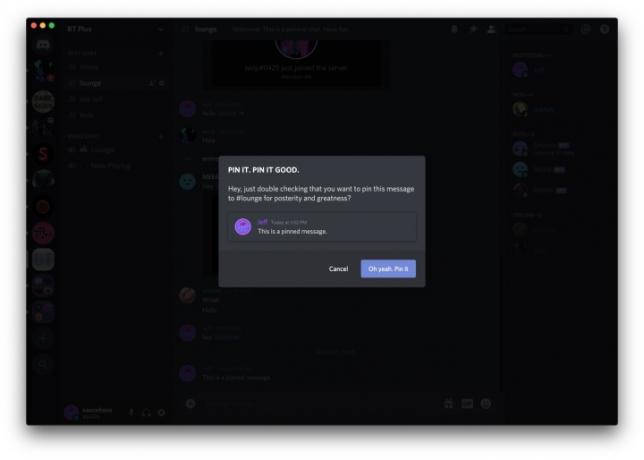
Seotud
- Kuidas ette tellida Marveli Spider-Man 2 ja piiratud väljaandega PS5
- Kuidas Exoprimalis ülikonnad avada
- Kuidas installida Windows 11 või Windows 10 Steam Decki
3. samm: See on nii lihtne: olete sõnumi edukalt kinnitanud. Rakenduse paremas ülanurgas olev ikoon võimaldab teil vaadata kinnitatud sõnumit. Kui vaatate kinnitatud sõnumeid, võite klõpsata Hüppa nuppu, et tuua otse selle sõnumi juurde, kust saate kiiresti hankida ja jagada postituse otselinki või vaadata kinnitatud sõnumi konteksti. Kui klõpsate X-il ja valite Jah, eemalda palun kthx nuppu, saate olemasoleva kinnitatud sõnumi kustutada.
Sõnumi kinnitamine Discordis (mobiilirakenduse kaudu)
Discordi rakendusse sõnumi kinnitamise viis on peaaegu identne rakenduse töölauaversiooni protsessiga.
Samm 1: Hoidke oma valitud sõnumit all. Kui vajutate alla, kuvatakse ekraanile valikute menüü. Siit puudutage Kinnitage sõnum.

2. samm: Ekraanil kuvatakse kinnitusteade, mis küsib, kas soovite valitud sõnumi kinnitada või mitte. Kui olete täiesti kindel, et soovite sõnumi kinnitada, vajutage Jah.
3. samm: Kasutajaloendi avastamiseks piisab, kui libistate rakenduses Discord vasakule. Näete seda valikut kohe kõrval seaded, teateid, tihvtidja otsing valikuid. See funktsioon on fantastiline, eriti kui soovite oma telefoni sõnumeid kinnitada ja neid kõiki näha. Pärast pühkimist valige Pins.

4. samm: Kui olete kinnitatud sõnumite aknas, saate selle avamiseks valida mis tahes sõnumi. Või võite mõnda olemasolevat tihvti pikalt vajutada. Selle tulemusel kuvatakse suvand vabastada. Siit saate teha kõike, mida soovite.

5. samm: Kui olete kinnitatud sõnumite lehele jõudnud, saate valida mis tahes sõnumi, et see teises aknas avada. Või kui soovite, võite hoida all mõnda olemasolevat tihvti. Kui teete seda, näete ekraanil avamisvalikut. Kui see juhtub, võite teha kõike, mida soovite.

See on kõik, mida peate tegema. See on tõesti nii lihtne. Loodetavasti saate nüüd Discordis sõnumi hõlpsalt kinnitada.
Toimetajate soovitused
- Kuidas parandada juhtkangi triivi PS5-s
- Kuidas kasvatada külaelanikke Minecraftis
- Asus ROG Ally vs. Steam Deck: siin on nende võrdlus
- Kuidas PS4 kontrollerit sünkroonida
- Kuidas edastada andmeid PS4-st PS5-le
Uuendage oma elustiiliDigitaalsed suundumused aitavad lugejatel hoida silma peal kiirel tehnikamaailmal kõigi viimaste uudiste, lõbusate tooteülevaadete, sisukate juhtkirjade ja ainulaadsete lühiülevaadetega.




